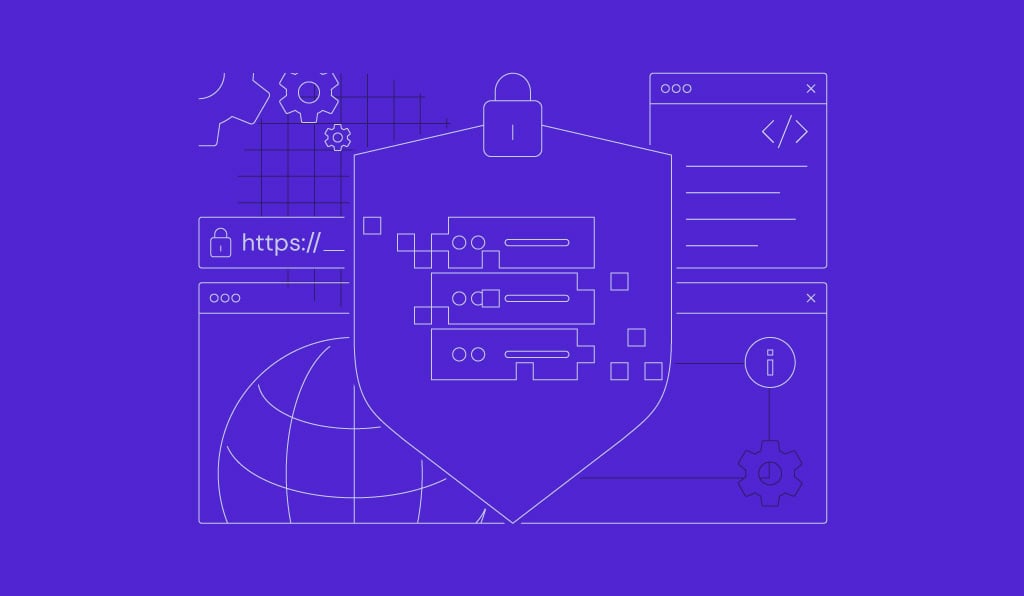Cara menggunakan perintah file Linux untuk menangani dan menentukan jenis file
Di sistem berbasis UNIX, ekstensi yang ditampilkan pada nama file tidak selalu mencerminkan jenis file aslinya. Bahkan, suatu file terkadang tidak memiliki ekstensi sama sekali. Hal ini tentu membuat pengelolaan data menjadi lebih sulit.
Untuk mengidentifikasi file dengan cepat, Linux menyediakan program bernama perintah file. Program ini berfungsi untuk menentukan jenis file, baik dalam format ASCII (American Standard Code for Information Interchange) maupun MIME (Multipurpose Internet Mail Extensions).
Di tutorial ini, Anda akan mempelajari penggunaan perintah file serta memaksimalkan fungsinya untuk meningkatkan manajemen server dan operasi sistem Linux Anda.

Syntax perintah file Linux
Untuk menggunakan perintah file di Linux pada VPS hosting, Anda perlu terhubung melalui SSH client seperti PuTTY atau Terminal.

Pertama, mari kita pelajari syntax dasar perintah file:
file [opsi] [nama file]
- file – memerintahkan shell untuk menjalankan perintah file.
- [opsi] – memodifikasi cara kerja perintah.
- [nama file] – menunjukkan nama file yang ingin Anda periksa.
Saat dijalankan, perintah ini tidak memperhitungkan ekstensi file. Sebaliknya, perintah file menjalankan tiga pengujian untuk menentukan jenis file:
- Tes sistem file – memeriksa hasil pemanggilan sistem stat. Program ini menentukan apakah file tersebut kosong atau termasuk jenis file khusus. Program ini juga akan mencari format yang dikenal dan relevan dengan sistem yang Anda gunakan apabila sudah ditentukan dalam file header sistem.
- Tes magic – menggunakan “angka ajaib”, yaitu serangkaian angka pendek di awal file, untuk memeriksa apakah file tersebut merupakan data biner yang bisa dieksekusi. Informasi yang diperlukan untuk tes ini tersedia di /etc/magic atau /usr/share/misc/magic, yang berasal dari file magic yang telah dikompilasi.
- Tes bahasa – memeriksa rangkaian karakter yang digunakan untuk menulis file, seperti teks ASCII atau UTF-8. Tes ini mencari urutan karakter tertentu pada beberapa baris pertama file. Karena tingkat akurasinya lebih rendah, tes ini dijalankan terakhir.
Output perintah akan menampilkan jenis file dalam format standar. Tergantung pada opsi yang digunakan, hasilnya juga bisa menampilkan informasi tambahan, seperti data dalam file terkompresi, ukuran, atau versi file.
Opsi pada syntax memungkinkan Anda menambahkan variabel untuk menambah fungsi perintah file di Linux. Berikut beberapa contoh opsi yang umum digunakan:
- -b atau -brief – menampilkan deskripsi singkat tentang jenis file.
- file * – mencantumkan semua jenis file di direktori kerja saat ini.
- -i atau -mime – menampilkan jenis file MIME.
- -s atau -special-files – membaca file khusus.
- -z atau -uncompress – memeriksa dan menampilkan informasi dalam file terkompresi.
- -c atau -checking-printout – memeriksa versi parsed magic file.
- -m atau -magic-file – menggunakan magic file alternatif yang disediakan pengguna.
- -d – menampilkan informasi debugging internal dalam format standar.
- <regex range> – mengambil jenis file dalam rentang tertentu.
- -0 atau -print0 – menampilkan karakter null di akhir nama file.
- -help – menampilkan pesan bantuan perintah file, termasuk daftar opsi yang tersedia dan penggunaannya.
Sebelum membahas setiap opsi satu per satu, coba buat file teks contoh bernama test.txt menggunakan editor nano:
nano test.txt
Setelah perintah di atas membuka file baru, tulis beberapa baris teks, lalu tekan Ctrl + X dan Y untuk keluar dan menyimpan perubahan Anda.
Saran bacaan
Contoh penggunaan perintah file Linux
Di bagian ini, kita akan mempelajari cara menggunakan setiap opsi yang disebutkan di atas.
Memeriksa jenis file
Di Linux, pengguna bisa mengganti nama file dan nama baru tersebut mungkin tidak selalu menunjukkan isi file aslinya. Untuk mengetahui jenis file yang benar, jalankan perintah berikut:
file nama_file
Contohnya, Anda mengganti nama file test.txt menjadi text.zip, padahal isinya adalah file teks. Untuk menampilkan jenis file yang sebenarnya, jalankan perintah:
file text.zip
Outputnya akan menampilkan nama dan jenis file yang sesungguhnya, yaitu file teks ASCII.

Untuk menampilkan format dalam mode singkat, gunakan opsi -b di Terminal, diikuti dengan nama file. Berikut contohnya:
file -b text.zip
Perintah ini akan menampilkan jenis file tanpa mencantumkan namanya.

Mencantumkan jenis beberapa file
Perintah file juga bisa menampilkan daftar semua jenis file di direktori home. Untuk melakukannya, jalankan perintah file dengan menambahkan karakter wildcard (*):
file *
Program akan menampilkan semua file dan direktori di lokasi tersebut:
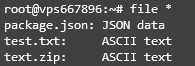
Selain itu, perintah file bisa menampilkan jenis file di dalam direktori tertentu. Berikut syntax umumnya:
file [path-ke-direktori]/*
Menemukan jenis file MIME
Opsi -i digunakan untuk menampilkan jenis file MIME. Jenis file MIME terdiri dari dua bagian: tipe dan subtipe. Formatnya menggunakan garis miring (/) untuk memisahkan kedua bagian tersebut tanpa spasi di antaranya.
Berikut syntax umumnya:
file -i nama_file
Sebagai contoh, untuk melihat jenis MIME dari file test2.txt, jalankan perintah berikut:
file -i test2.txt
Berikut contoh output dari perintah di atas:

Program tidak lagi mendefinisikan format file sebagai teks ASCII, tapi menampilkan hasil sebagai text/plain; charset=us-ascii.
Membaca jenis file khusus
Perintah file memungkinkan Anda membaca file khusus, seperti file informasi sistem, dengan menambahkan opsi -s.
Penting! Hanya pengguna root yang bisa menjalankan perintah file dengan opsi -s. Apabila dijalankan tanpa izin root, akan muncul error yang mengatakan bahwa izin membaca tidak diperbolehkan.
Opsi ini hanya mengklasifikasikan file sebagai file khusus blok, link simbolik, direktori, atau tidak ada.
Berikut format umumnya:
sudo file -s nama_file
Sebagai contoh, untuk membaca file ploop19269, jalankan perintah berikut:
sudo file -s /dev/ploop19269
Outputnya akan menunjukkan bahwa ploop19269 adalah sektor boot DOS/MBR.

Membaca file terkompresi
Ada dua cara untuk memeriksa file terkompresi seperti arsip ZIP atau gzip, yaitu dengan menggunakan opsi -z dan -Z. Opsi -z menampilkan informasi mendetail beserta isinya, sedangkan -Z hanya menampilkan jenis file.
Berikut syntax umum untuk opsi -z:
file -z nama_file
Misalnya, untuk membaca data lengkap file test2.txt.gz, jalankan perintah:
file -z test2.txt.gz
Outputnya akan menampilkan bahwa test2.txt.gz adalah file terkompresi gzip yang berisi test2.txt.

Sedangkan untuk opsi -Z, berikut format umumnya:
file -Z nama_file
Contohnya, untuk melihat jenis file test.gz saja, jalankan:
file -Z test.gz
Perintah ini hanya akan menampilkan jenis file di dalam test.gz, yaitu teks ASCII.

Menguji versi parsed suatu file
Menambahkan opsi -c memungkinkan Anda melihat versi parsed (diuraikan) dari file apa pun. Opsi ini menampilkan informasi seperti jenis, opcode, dan nilai. Biasanya, -c digunakan bersama dengan -m untuk mendebug magic file baru sebelum diinstal.
Berikut syntax umumnya:
file -c nama_file
Sebagai contoh, untuk menampilkan bentuk parsed dari file test.txt, jalankan:
file -c test.txt
Outputnya akan terlihat seperti ini:

Mencantumkan jenis file
Perintah file juga bisa menampilkan semua jenis file dalam suatu direktori menggunakan rentang karakter bergaya Regex. Ketik perintah file, lalu tempatkan nilai dalam tanda kurung siku, diikuti dengan tanda bintang (*).
Syntax umumnya adalah sebagai berikut:
file [range1-range2]*
Misalnya, untuk memeriksa file yang namanya dimulai dari huruf a hingga z, jalankan perintah berikut:
file [a-z]*
Outputnya akan terlihat seperti ini:

Karena program ini peka terhadap huruf besar dan kecil, hasilnya hanya akan menampilkan file yang dimulai dengan huruf kecil a sampai z.
Karena program ini peka terhadap huruf besar-kecil, outputnya hanya akan menampilkan file yang dimulai dengan huruf kecil a hingga z. Untuk menyertakan karakter huruf besar, tambahkan rentang lain, seperti berikut ini:
file [a-z]* [A-Z]*
Tampilan outputnya akan menjadi seperti berikut:

Kesimpulan
Pada sistem UNIX, nama file dan ekstensi tidak selalu mencerminkan jenis file yang sebenarnya. Karena itulah Linux menyediakan perintah file untuk membantu pengguna mengetahui jenis file dengan tepat.
Saat menjalankannya, gunakan opsi yang sesuai dan tentukan nama file yang ingin diperiksa. Ada berbagai variabel yang bisa digunakan bersama perintah file, seperti:
- -c – menguji bentuk file parsed.
- -i – menemukan jenis MIME.
- * – mencantumkan beberapa file.
- -z – membaca konten yang dikompresi.
Semoga artikel ini membantu Anda mempelajari cara mengelola data menggunakan perintah file di Linux. Apabila masih memiliki pertanyaan atau saran, silakan tinggalkan lewat kolom komentar di bawah artikel ini, ya.
Pelajari perintah Linux lainnya untuk manajemen file
Perintah untuk menghapus direktori di Linux
Cara menggunakan perintah tar di Linux
Cara mengganti nama file Linux
Cara membuat symlink Linux
Cara menginstal dan menggunakan screen Linux
Cara menggunakan perintah rsync untuk mentransfer dan menyinkronkan file
Cara membaca file dengan perintah sed
Cara membuka file zip di Linux
Cara menggunakan perintah scp untuk menyalin dan mentransfer file di Linux
Tanya jawab (FAQ) perintah file Linux
Di bagian ini, kami akan menjawab beberapa pertanyaan umum tentang perintah file di Linux.
Apa fungsi perintah file Linux?
Nama file di UNIX bisa sama sekali tidak terkait dengan jenis filenya. Akibatnya, terkadang sulit untuk mengetahui isi file asli hanya dari namanya. Nah, perintah file akan menampilkan format yang digunakan oleh file tersebut, serta memeriksa setiap argumen menggunakan tiga jenis pengujian: sistem file, magic, dan bahasa. Pengujian pertama yang berhasil akan menentukan jenis file yang ditampilkan.
Apa perintah Linux untuk membuat file kosong di direktori saat ini?
Untuk membuat satu atau beberapa file kosong, gunakan perintah touch. Perintah ini tersedia di semua sistem Linux dan sangat berguna ketika Anda belum memiliki data untuk disimpan. Syntax umumnya adalah: touch nama_file. Untuk membuat beberapa file sekaligus, jalankan: touch nama_file1 nama_file2.